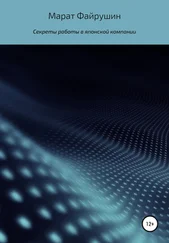К первой категории относятся следующие справочники:
✓ "Сотрудники";
✓ "Штатное расписание". К группе справочников, описывающих расчет заработной платы, относятся:
✓ "Виды расчетов";
✓ "Тарифные разряды";
✓ "Расценки на сдельную работу";
✓ "Прогрессивный коэффициент";
✓ "Процентные надбавки по стажу";
✓ "Условия труда";
✓ "Графики работы". Бухгалтерский учет заработной платы описывается в справочниках:
✓ "План счетов";
✓ "Шаблоны проводок";
✓ "Виды субконто";
✓ "Значения субконто";
✓ "Дополнительные проводки".
В эту же группу включена обработка формирования цен для подстановки в документы и отчеты.
Справочники-классификаторы организованы в виде перечня возможных значений и выполняют вспомогательные функции:
✓ "Информация о населении ОКИН";
✓ "Страны мира ОКСМ";
✓ "Профессии и должности ОКПДТР";
✓ "Специальности по образованию ОКСМ";
✓ "Валюты";
✓ "Виды вычетов";
✓ "Виды доходов";
✓ "Документы, удостоверяющие личность";
✓ "Образовательные учреждения".
Вспомогательные справочники предназначены для ведения штатного расписания:
✓ "Подразделения";
✓ "Должности".
Справочники в программе бывают двух видов: иерархические (рис. 2.6) и простые (рис. 2.7). Иерархические справочники позволяют разбивать элементы на группы и подгруппы, а простые – нет. Все справочники объектов учета имеют иерархическую структуру. Связано это с тем, что с помощью этих справочников в программе организован аналитический учет, а по каждой группе можно получить дополнительную аналитику. Эта дополнительная аналитика будет рассмотрена в главе 7.
Общие приемы работы со справочниками
Как видно из рис. 2.6, иерархический справочник "Сотрудники" состоит из двух частей: схемы справочника и содержимого группы справа. При открытии справочника схема свернута в название справочника со значком "+" слева. Чтобы развернуть схему, необходимо щелкнуть мышью на значке "+". Наличие значка "+" возле значка папки  означает, что в группе есть подгруппы и т. д. Открыть папку (группу) можно двумя способами:
означает, что в группе есть подгруппы и т. д. Открыть папку (группу) можно двумя способами:
✓ двойным щелчком мыши на значке папки  желтого цвета в левой части окна справочника;
желтого цвета в левой части окна справочника;
✓ двойным щелчком мыши на значке папки  в правой части справочника.
в правой части справочника.
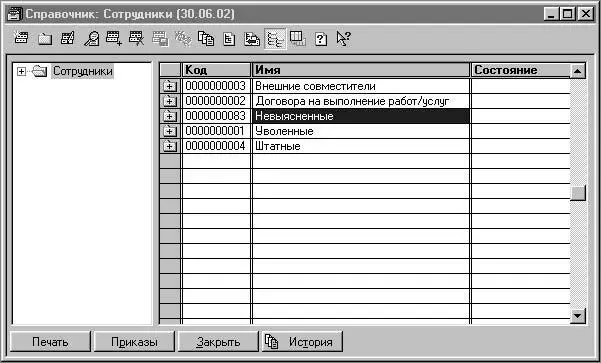
Рис. 2.6. Пример иерархического справочника

Рис. 2.7. Пример простого справочника
Значок  голубого цвета означает простой элемент справочника, т. е. сам объект учета. Пользователь может задавать различные действия в справочнике, используя:
голубого цвета означает простой элемент справочника, т. е. сам объект учета. Пользователь может задавать различные действия в справочнике, используя:
✓ меню Действия;
✓ панель инструментов;
✓ контекстное меню, появляющееся при щелчке правой кнопкой мыши на строке справочника. Результат действия при выборе из контекстного меню может зависеть от выбранной команды;
✓ комбинации клавиш, эквивалентные действиям.
Пункты меню Действия(рис. 2.8) сопровождаются соответствующей комбинацией клавиш и имеют на панели инструментов эквивалентные кнопки (рис. 2.9). Начинающие не помнят назначения кнопок на панели инструментов и, как правило, пользуются меню Действия. С опытом приходит и знание кнопок на панели инструментов. Продвинутые пользователи пользуются комбинациями клавиш.

Рис. 2.8. Меню Действия
Рассмотрим панель инструментов справочника (рис. 2.9).

Рис. 2.9. Панель инструментов справочника
Для задания какого-либо действия необходимо щелкнуть левой кнопкой мыши на соответствующем значке.
Редактирование справочника
Перенос элемента из группы в группу
Часто пользователь забывает открыть группу, в которую нужно добавить новый элемент, и элемент попадает в справочник без группировки. Бывает, у элемента меняется группа в процессе работы или просто обычная невнимательность пользователя приводит к тому, что элемент находится не в той группе. Для того чтобы перенести элемент из группы в группу, необходимо выполнить следующую последовательность действий:
Читать дальше

 означает, что в группе есть подгруппы и т. д. Открыть папку (группу) можно двумя способами:
означает, что в группе есть подгруппы и т. д. Открыть папку (группу) можно двумя способами: желтого цвета в левой части окна справочника;
желтого цвета в левой части окна справочника; в правой части справочника.
в правой части справочника.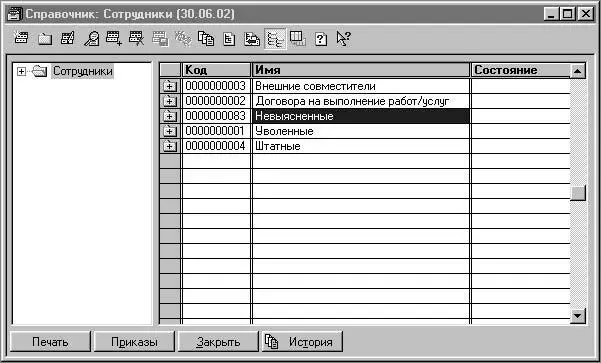

 голубого цвета означает простой элемент справочника, т. е. сам объект учета. Пользователь может задавать различные действия в справочнике, используя:
голубого цвета означает простой элемент справочника, т. е. сам объект учета. Пользователь может задавать различные действия в справочнике, используя: